จะฝัง Google ชีตใน WordPress ได้อย่างไร วิธีการที่เป็นมิตรสำหรับผู้เริ่มต้น!
เผยแพร่แล้ว: 2020-06-18คุณใช้ Google ชีตหรือไม่ คุณต้องการที่จะเชื่อมต่อกับเว็บไซต์ของคุณ? ในคู่มือนี้ เราจะแสดง วิธีการฝัง Google ชีตใน WordPress โดยใช้ 3 วิธีที่เป็นมิตรต่อมือใหม่
Google Suite ทั้งหมดเป็นซอฟต์แวร์ฟรีที่ดีที่สุดบางตัว ให้การควบคุมเอกสารและความต้องการของสำนักงานของคุณในสภาพแวดล้อมออนไลน์ที่จัดการบนคลาวด์ และส่วนที่ดีที่สุดก็คือ ฟรี! ด้วยเหตุนี้ ธุรกิจต่างๆ จึงใช้ G Suite เพื่อจัดทำเอกสารที่จำเป็น
และ Google ชีตได้กลายเป็นบริการที่จำเป็นอย่างหนึ่งที่คุณจะได้รับจากแพ็คเกจทั้งหมด เครื่องมือจัดการสเปรดชีตนั้นยอดเยี่ยมมาก เหมาะสำหรับผู้เริ่มต้น และเนื่องจากอยู่ในระบบคลาวด์ จึงช่วยให้ทำงานร่วมกันในโครงการต่างๆ ได้ง่ายขึ้น
หากคุณใช้แผ่นงานจำนวนมาก อาจเป็นความคิดที่ดีที่จะเชื่อมต่อแผ่นงานกับไซต์ของคุณ ดังนั้น ในคู่มือนี้ คุณจะได้เรียนรู้วิธีฝัง Google ชีตในไซต์ WordPress ของคุณ
ทำไมต้องฝัง Google ชีตใน WordPress?
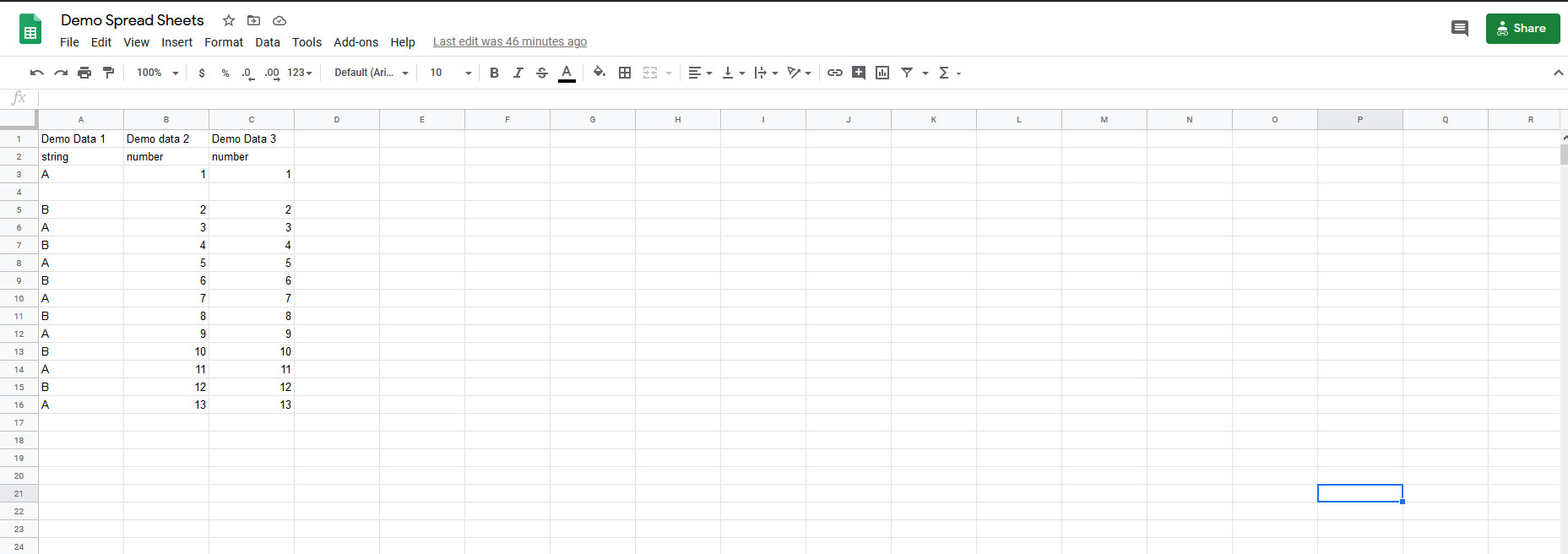
Google ชีต ทำให้การแชร์สเปรดชีตต่างๆ เป็นเรื่องง่าย และยังช่วยให้คุณสามารถทำงานร่วมกับหลายคนได้พร้อมกัน การฝัง Google ชีตบนไซต์ WordPress ของคุณเป็นการเปิดโอกาสที่น่าสนใจมากมาย ตัวอย่างเช่น คุณสามารถแสดงตารางเวลาและปริมาณงาน ระบุรายละเอียดการบัญชี หรือติดตามงานที่ได้ทำไปแล้วได้ รูปแบบตารางที่เรียบง่ายแต่มีประสิทธิภาพมีประโยชน์อย่างมากสำหรับสำนักงานและความต้องการส่วนบุคคลจำนวนมาก
แต่ยังมีอะไรอีกมากมายที่คุณสามารถทำได้หากคุณรวมไซต์ WordPress ของคุณเข้ากับ Google ชีต ประการแรก คุณสามารถใช้ปลั๊กอินเช่น Visualizer เพื่อแปลงข้อมูล Google ชีตเป็นแผนภูมิวงกลม กราฟแท่ง และแผนภูมิเส้น ข้อมูลภาพนี้เข้าใจง่ายขึ้นมากและทำให้การป้อนข้อมูลไปยังผู้ใช้ทำได้ง่าย คุณยังสามารถสร้างตารางขนาดใหญ่ที่มีฟังก์ชันที่มีประโยชน์ เช่น การกรองและตัวเลือกการค้นหา ที่ช่วยให้ผู้ใช้ของคุณดูข้อมูลชีตที่บันทึกไว้ได้ง่ายขึ้น นอกจากนี้ คุณสามารถสร้างตารางตอบสนองในโพสต์และอัปเดตเนื้อหาได้โดยตรงจากแผ่นงานของคุณ
มาดูกันว่าคุณจะ ฝัง Google ชีตใน WordPress ได้อย่างไร ยิ่งไปกว่านั้น เราจะแสดงให้คุณเห็นว่าคุณสามารถทำอะไรกับปลั๊กอินการผสานรวม Google ชีตที่ดีที่สุดได้บ้าง
จะฝัง Google ชีตใน WordPress ได้อย่างไร
มีหลายวิธีในการรวม Google ชีตกับ WordPress:
- ฝัง Google ชีตโดยตรงโดยใช้ลิงก์ iFrame
- การใช้ปลั๊กอิน EmbedPress
- การใช้ปลั๊กอิน Visualizer
มาดูวิธีการแต่ละวิธีและวิธีใช้งานเพื่อเชื่อมต่อ Google ชีตกับเว็บไซต์ของคุณ
1) เชื่อมต่อ Google ชีตกับ WordPress ด้วยตนเองโดยใช้ iFrame
วิธีที่ง่ายที่สุดในการฝัง Google ชีตใน WordPress คือการใช้ คุณลักษณะการฝัง ในตัว สำหรับสิ่งนี้ ให้เปิดหน้าชีตของคุณแล้วคลิก ไฟล์ จากนั้นกด เผยแพร่ไปยังเว็บ และเลือกตัวเลือก ฝัง หลังจากนี้ คุณสามารถเลือกที่จะฝังทั้งเอกสารหรือแต่ละแผ่นงานได้ จากนั้น คุณจะเห็นลิงก์ iframe สำหรับแผ่นงานที่คุณสามารถคัดลอกได้
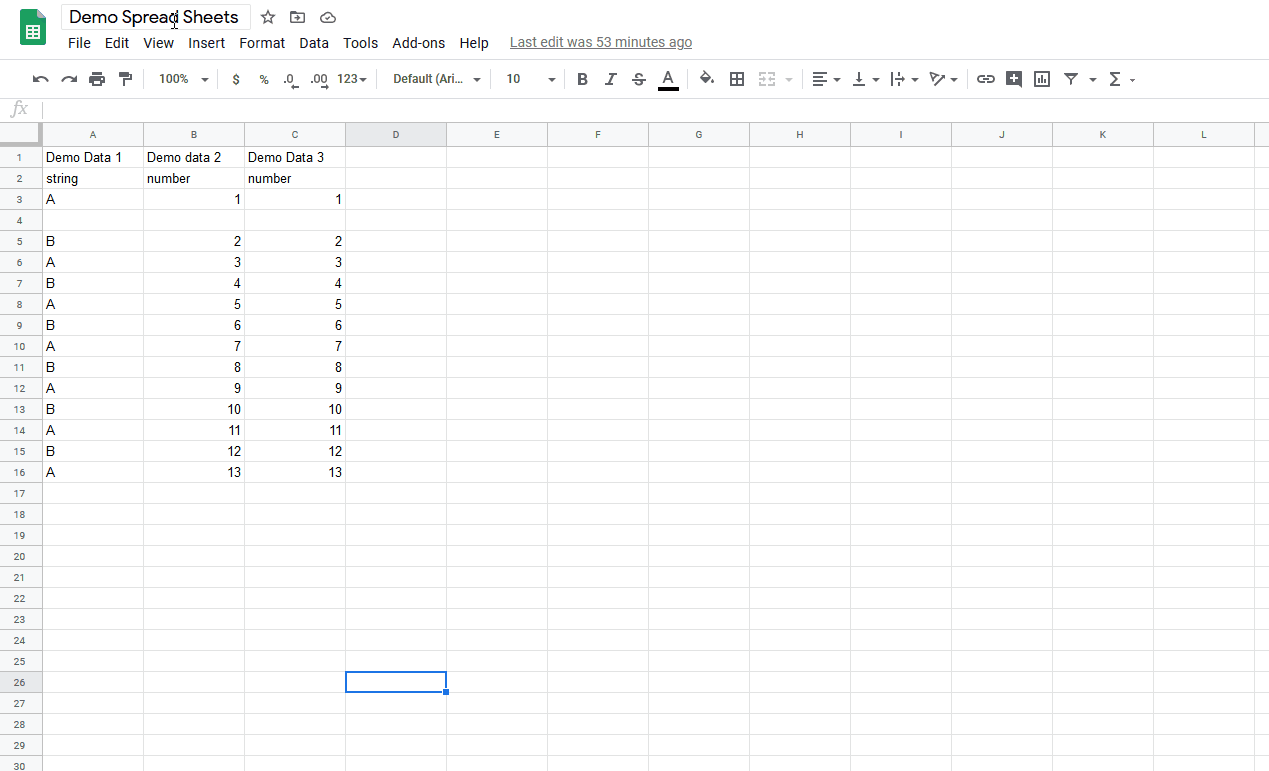
หลังจากนั้น คุณสามารถบันทึกลิงก์ iframe และวางลงในโพสต์เพื่อเชื่อมต่อเนื้อหา Google ชีตกับเว็บไซต์ของคุณได้อย่างง่ายดาย
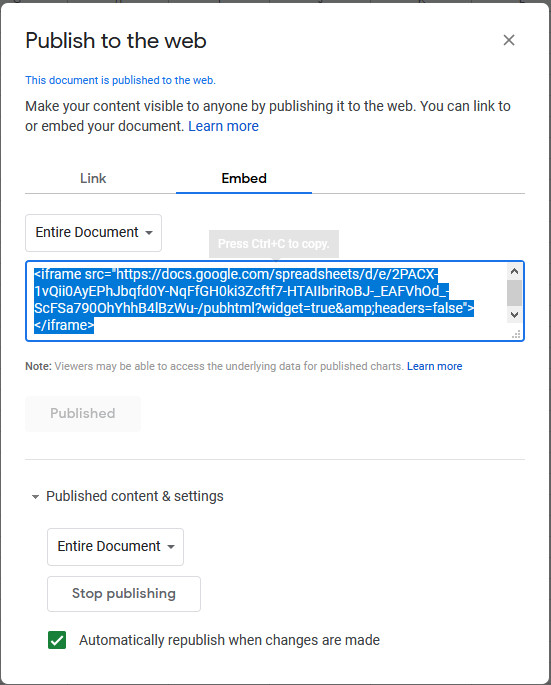
ในการดำเนินการนี้ เพียงเพิ่ม บล็อก HTML ในโปรแกรมแก้ไขภาพ Gutenberg และวางลิงก์ iFrame ที่คุณเพิ่งคัดลอก
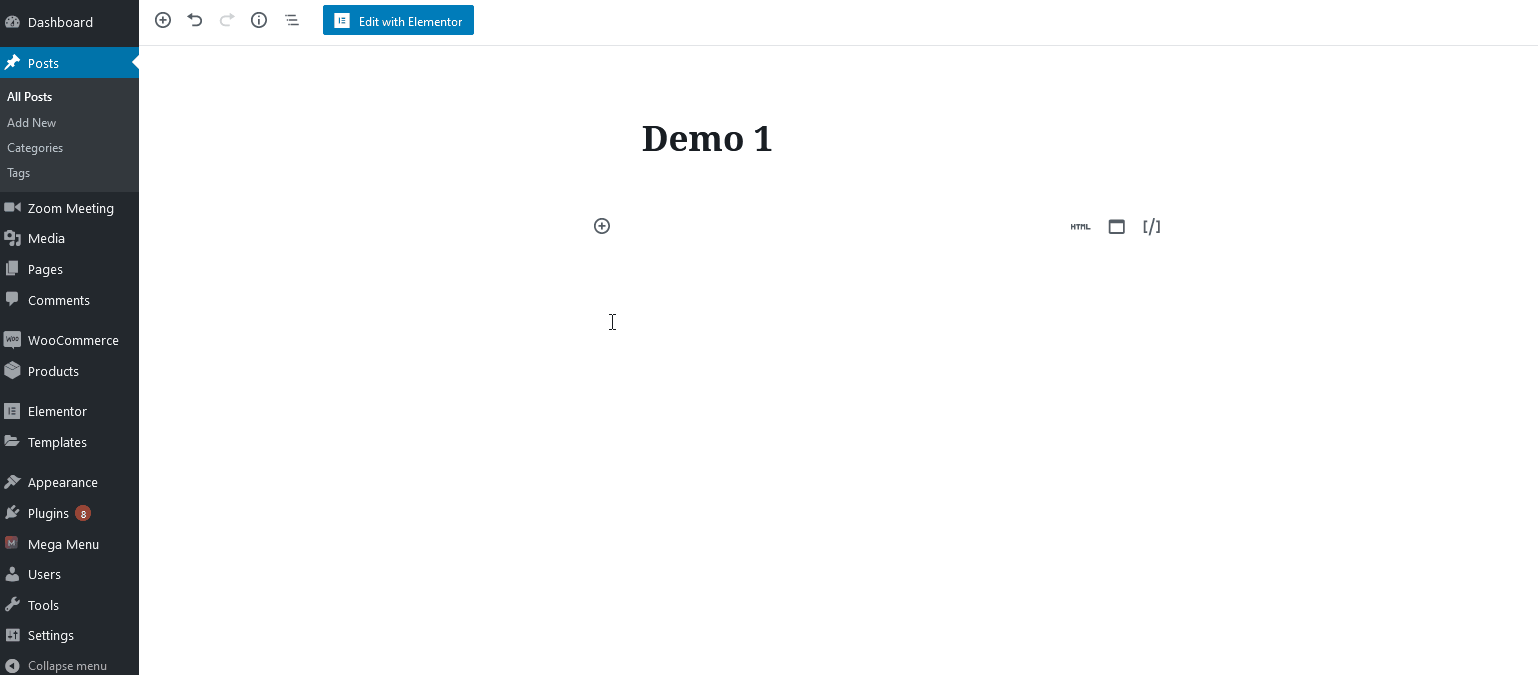
สุดท้าย อย่าลืมคลิกปุ่ม แชร์ ที่ด้านบนขวาเพื่อทำให้เอกสารของคุณเป็นแบบสาธารณะ
2) รวม Google ชีตกับ WordPress โดยใช้ EmbedPress
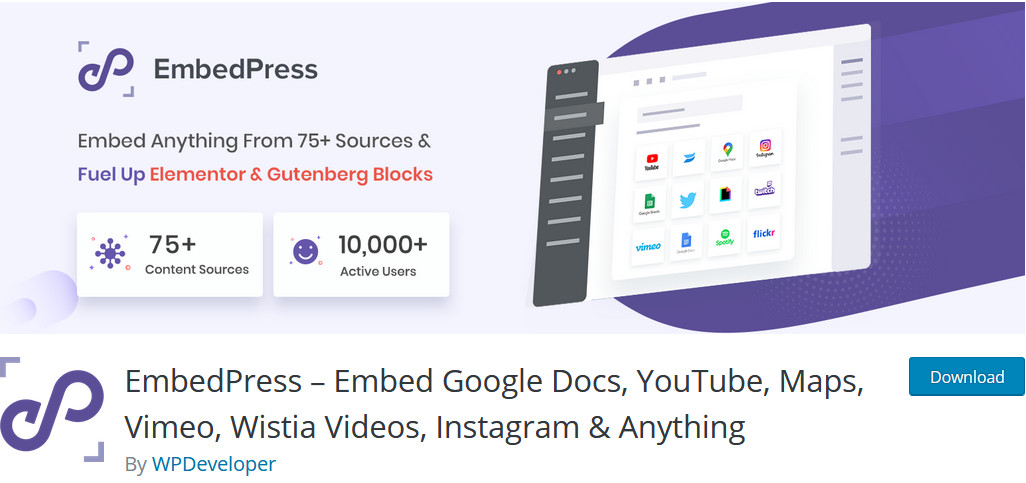
EmbedPress เป็นปลั๊กอินเฉพาะที่มีบล็อกการฝังและตัวเลือกมากมายเพื่อใช้ในตัวแก้ไขบล็อกภาพ เครื่องมือนี้ยังมีบล็อกที่ดีในการฝัง Google ชีตใน WordPress มาดูกันว่าคุณจะใช้งาน EmbedPress ได้อย่างไร
ขั้นแรก ติดตั้งปลั๊กอิน โดยไปที่ แดชบอร์ด WordPress > Plugins > Add New จากนั้น ใช้แถบค้นหาที่ด้านบนขวาเพื่อค้นหา EmbedPress คลิก ติดตั้ง ทันทีจากนั้นคลิกปุ่ม เปิดใช้งาน
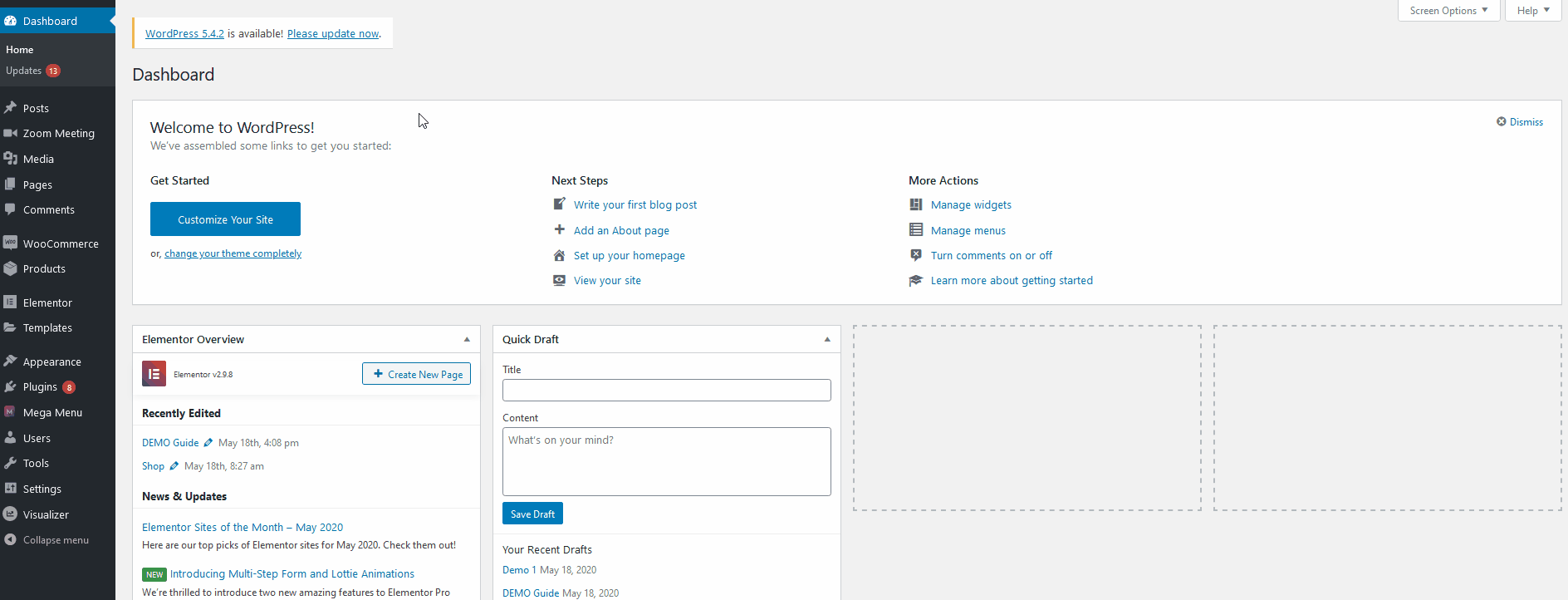
ในตอนนี้ ในการฝังหน้าชีตของคุณใน EmbedPress คุณจะต้องใช้ฟีเจอร์เผยแพร่ไปยังเว็บ ดังนั้นใน Google ชีต ให้ไปที่ File > Publish to the web ใต้แท็บลิงก์ คุณจะเห็นตัวเลือกในการเชื่อมโยงทั้งเอกสารหรือเฉพาะแผ่นงาน หลังจากเลือกตัวเลือกที่คุณต้องการแล้ว ให้คัดลอก URL
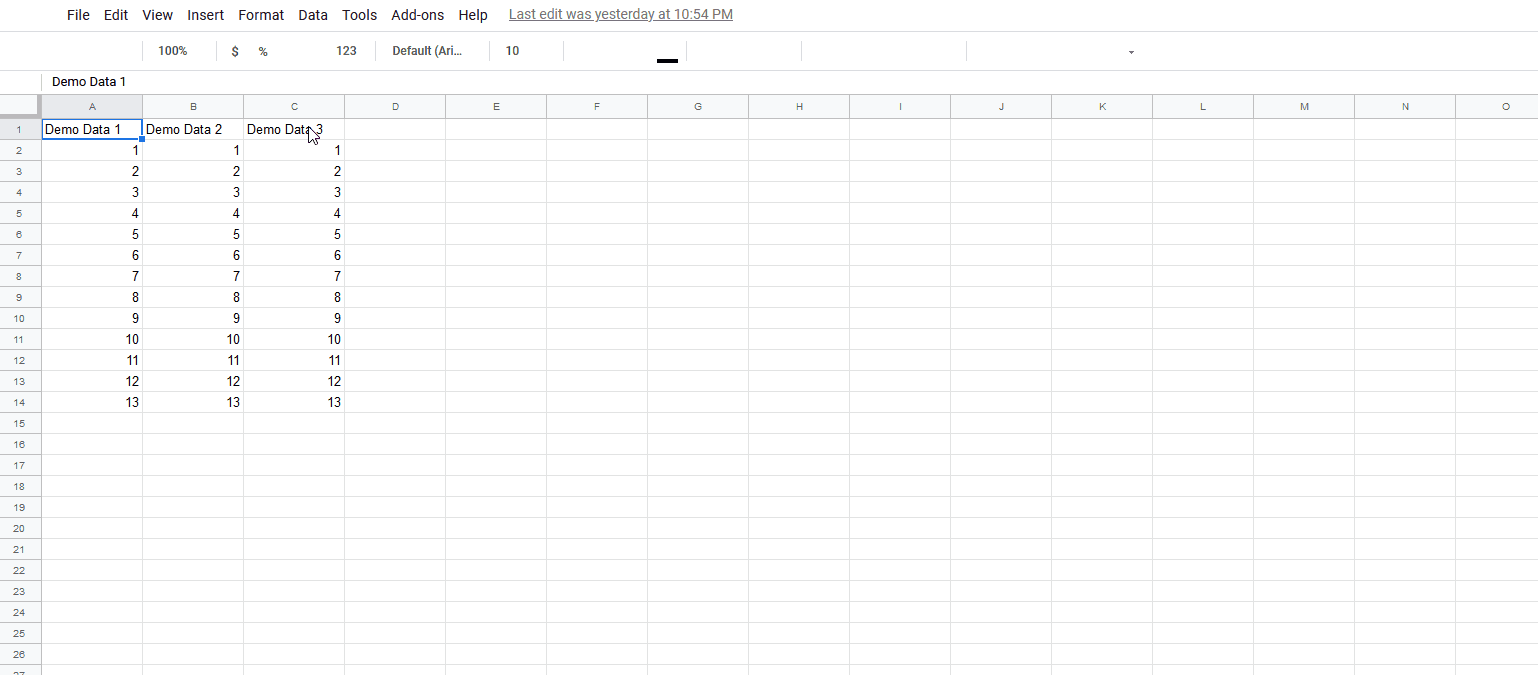
ถัดไป เปิดหน้า/โพสต์ที่คุณต้องการเพิ่มแผ่นงานที่ฝังไว้ จากนั้นคลิกปุ่ม เพิ่มบล็อกใหม่ และค้นหา Google ชีต คุณจะเห็นบล็อก EmbedPress ที่จำเป็น คลิกมันและมันจะเพิ่มบล็อกในโพสต์ จากนั้น วาง URL ลงในฟิลด์ URL ที่ฝัง แล้วคลิก ฝัง
แค่นั้นแหละ! คุณได้ฝัง Google ชีตในโพสต์ WordPress ของคุณโดยใช้ EmbedPress!
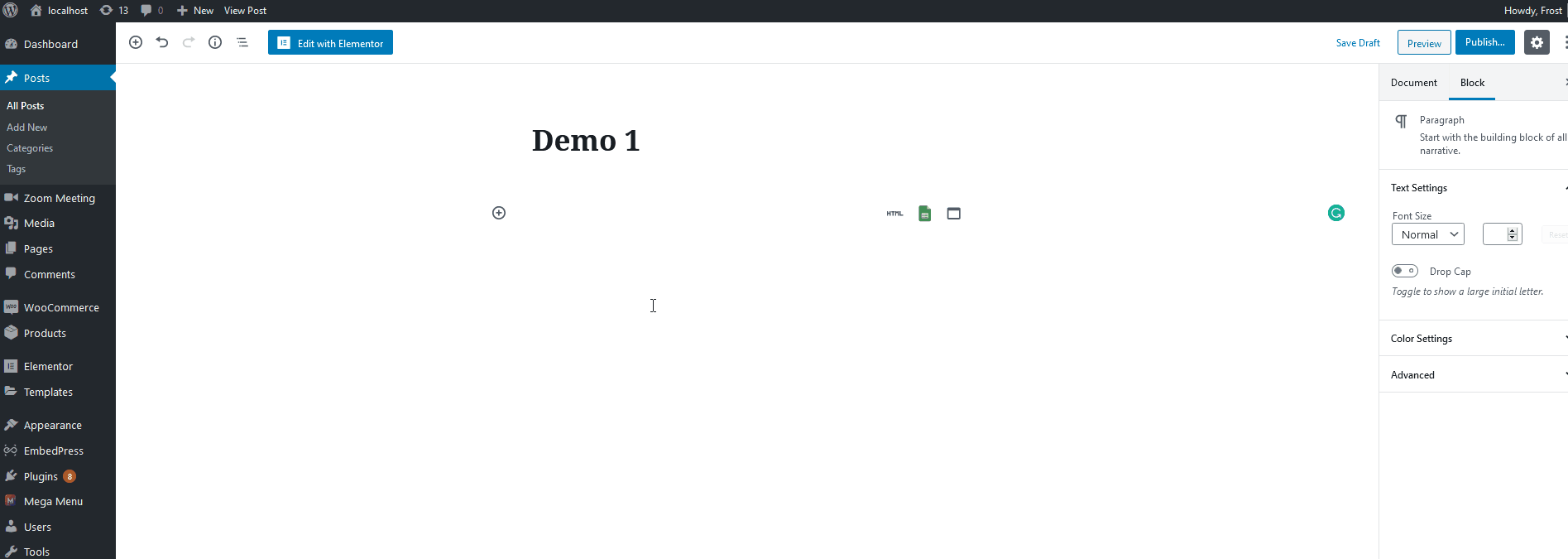
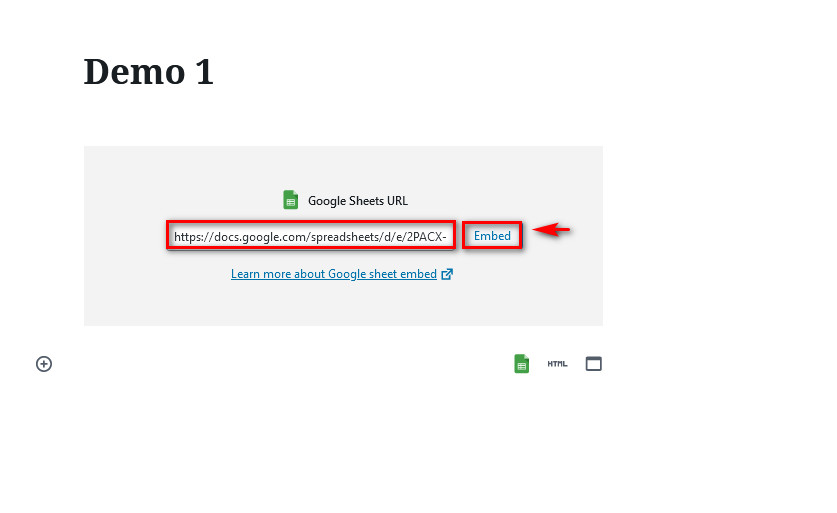
3) เชื่อมต่อ Google ชีตกับเว็บไซต์ของคุณโดยใช้ Visualizer
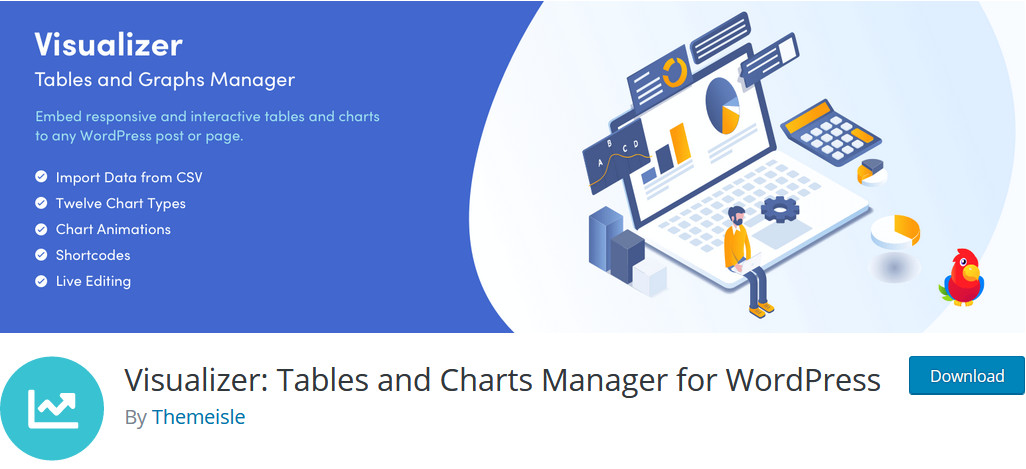
ต่างจากตัวเลือกปลั๊กอินอื่นๆ Visualizer ให้คุณทำมากกว่าแค่การฝัง Google ชีต เครื่องมือนี้สามารถดึงข้อมูลโดยตรงจาก Google ชีตเพื่อขับเคลื่อนกราฟและตารางต่างๆ Visualizer มอบโอกาสที่ไม่รู้จบ ลองมาดูกันว่าคุณจะสามารถรวมเข้ากับเนื้อหาและเอกสาร Google ของคุณได้อย่างไร

การติดตั้ง Visualizer
ขั้นแรก คุณต้องติดตั้งปลั๊กอิน Visualizer กระบวนการนี้เหมือนกับการติดตั้งปลั๊กอินอื่นๆ ในแดชบอร์ด WordPress ให้ไปที่ Plugins > Add New จากนั้น ใช้แถบค้นหาที่ด้านบนขวาเพื่อค้นหา Visualizer หลังจากนั้นให้คลิกปุ่ม ติดตั้ง แล้วเปิดใช้งาน
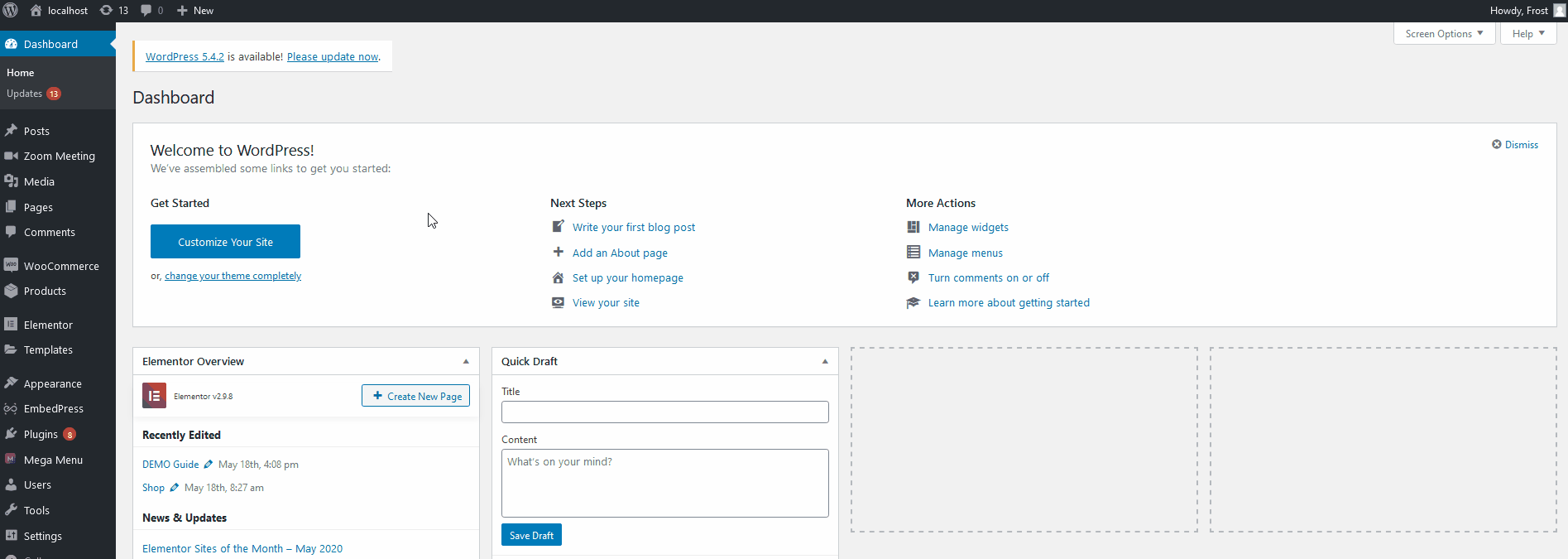
การผสานรวม Visualizer กับ Google ชีต
ก่อนแสดงตารางข้อมูลและกราฟที่กำหนดเอง คุณต้องคว้า URL สำหรับ Google ชีตของคุณ ในการดำเนินการดังกล่าว ให้เปิด Google ชีต แล้วไปที่ ไฟล์ > เผยแพร่ทางเว็บ ภายใต้แท็บลิงก์ คลิก ทั้งเอกสาร เพื่อเลือกว่าคุณต้องการรวมทั้งเอกสารหรือแผ่นงานแต่ละแผ่น จากนั้น ให้คลิก ปุ่มดรอปดาวน์ ข้างๆ แล้วคลิกรูปแบบ ค่าที่คั่นด้วยเครื่องหมายจุลภาค (CSV) หลังจากนั้น ให้คัดลอก URL และคุณพร้อมที่จะเชื่อมต่อชีตกับ Visualizer
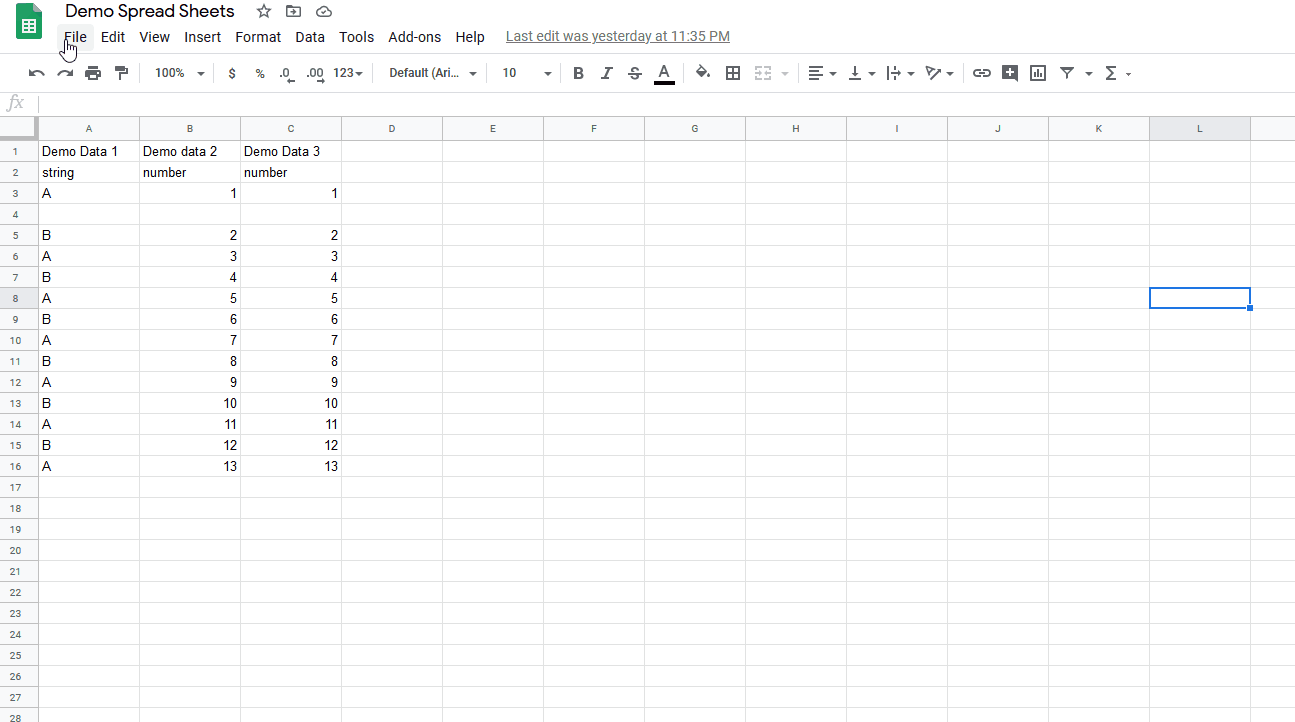
ก่อนที่คุณจะนำเข้า คุณต้องระบุ ประเภทข้อมูล สำหรับแต่ละคอลัมน์ในแถวที่สองเพื่อให้ Visualizer สามารถอ่านข้อมูลได้ เพียงเพิ่มสตริง ตัวเลข บูลีน วันที่ เวลา หรือประเภทข้อมูล ขึ้นอยู่กับประเภทของข้อมูลที่แต่ละคอลัมน์มี
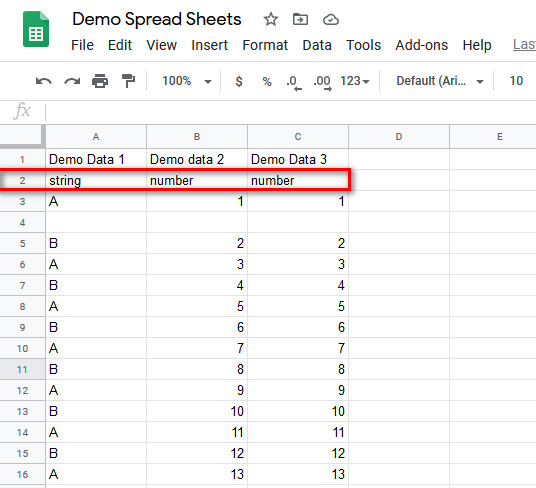
การสร้างแผนภูมิของคุณใน Visualizer
ตอนนี้ เปิดหน้าปลั๊กอิน Visualizer โดยคลิก Visualizer บนแถบด้านข้างแดชบอร์ดของคุณ คลิก เพิ่มใหม่ ที่ด้านบนเพื่อสร้างแผนภูมิของคุณ
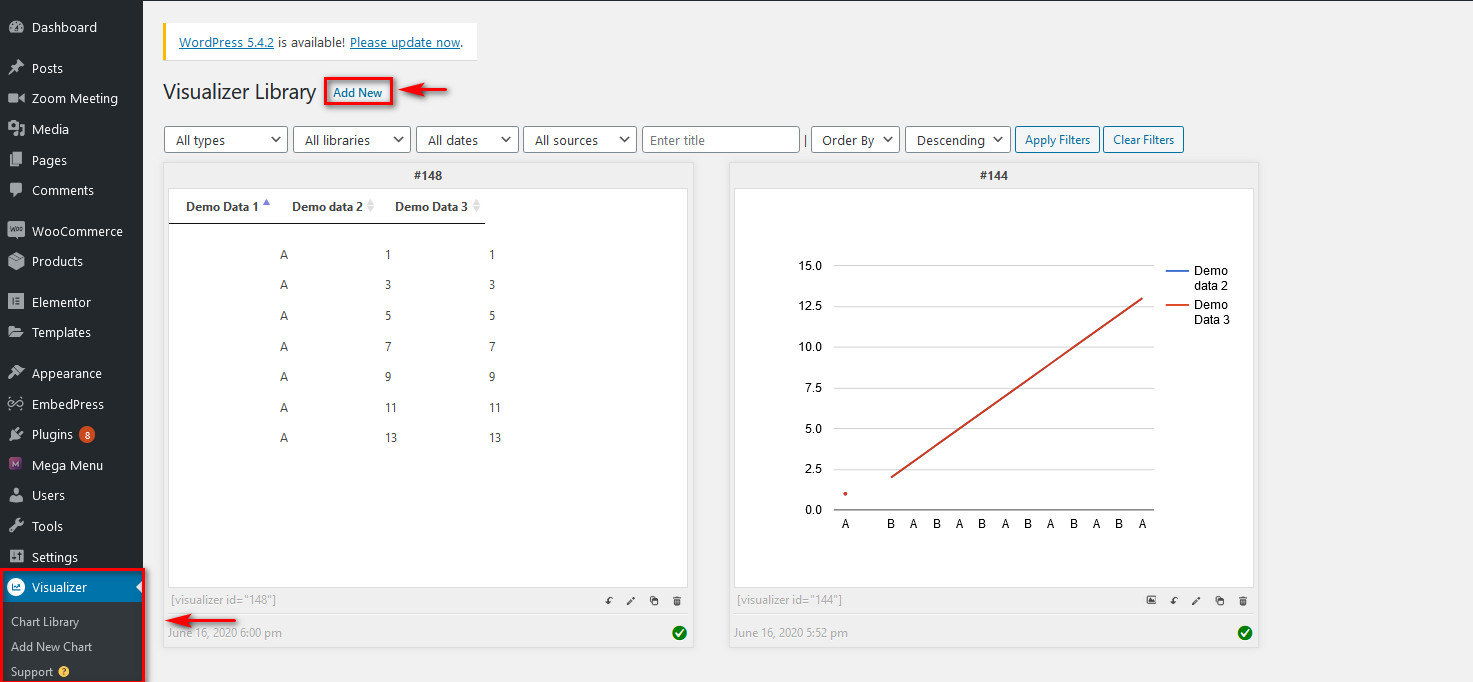
จากนั้นเลือกหนึ่งในตัวเลือกการแสดงภาพ สำหรับเวอร์ชันฟรี คุณสามารถสร้างตาราง แผนภูมิวงกลม กราฟ เส้น และ กราฟ อื่นๆ ไปข้างหน้าและคลิก Line สำหรับตอนนี้ จากนั้นคลิก ถัดไป ที่ด้านล่างขวาเพื่อดำเนินการต่อ
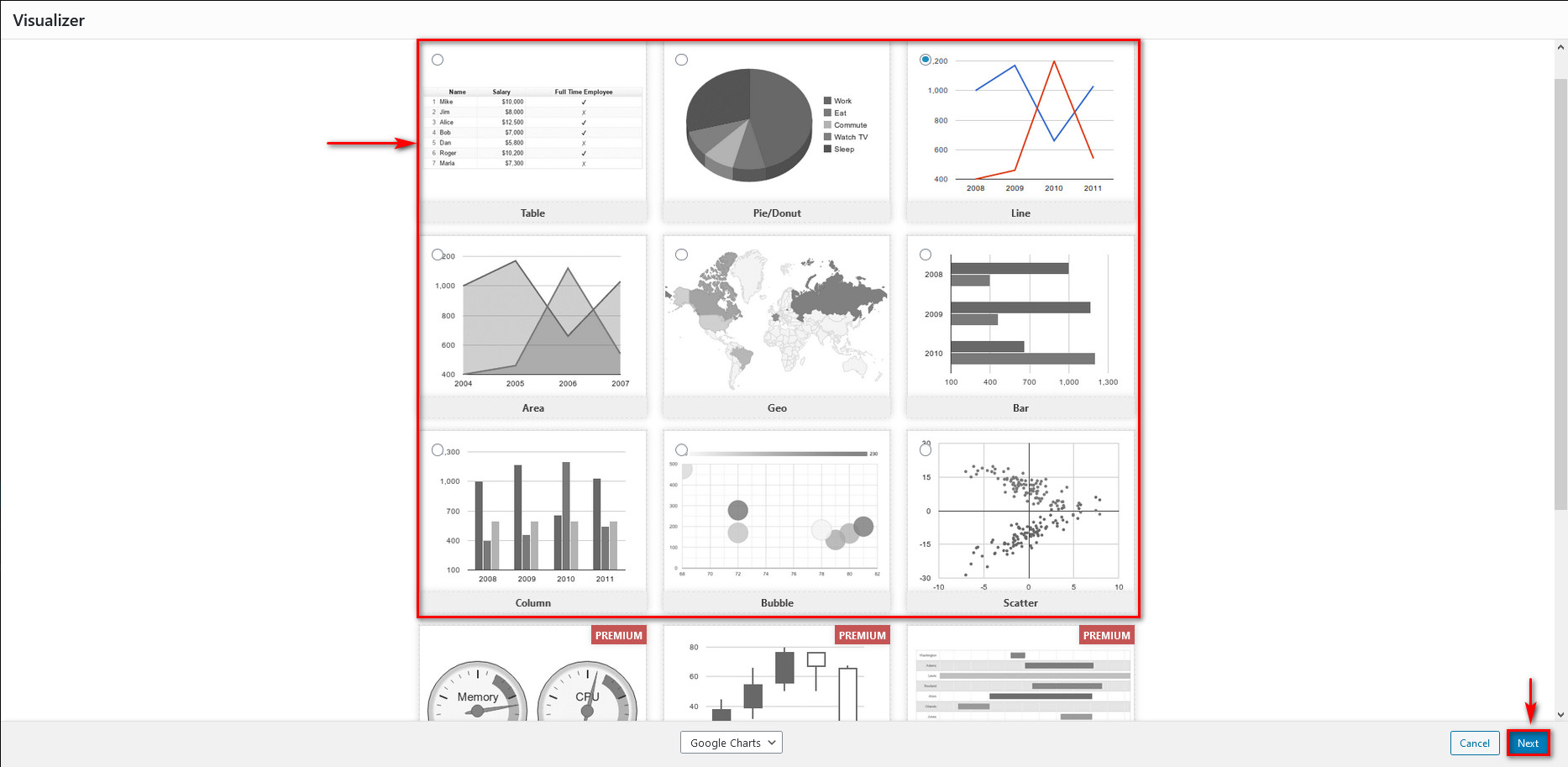
ตอนนี้ คุณต้องเชื่อมโยง URL ชีตของคุณที่นี่ ตรวจสอบแถบด้านข้างขวาและคลิก แหล่งที่มา จากนั้นคลิก นำเข้าจาก URL จากนั้นกด นำเข้าจาก CSV วาง URL ที่คุณคัดลอกจากชีต ในช่องการนำเข้า URL แล้วคลิก นำเข้า
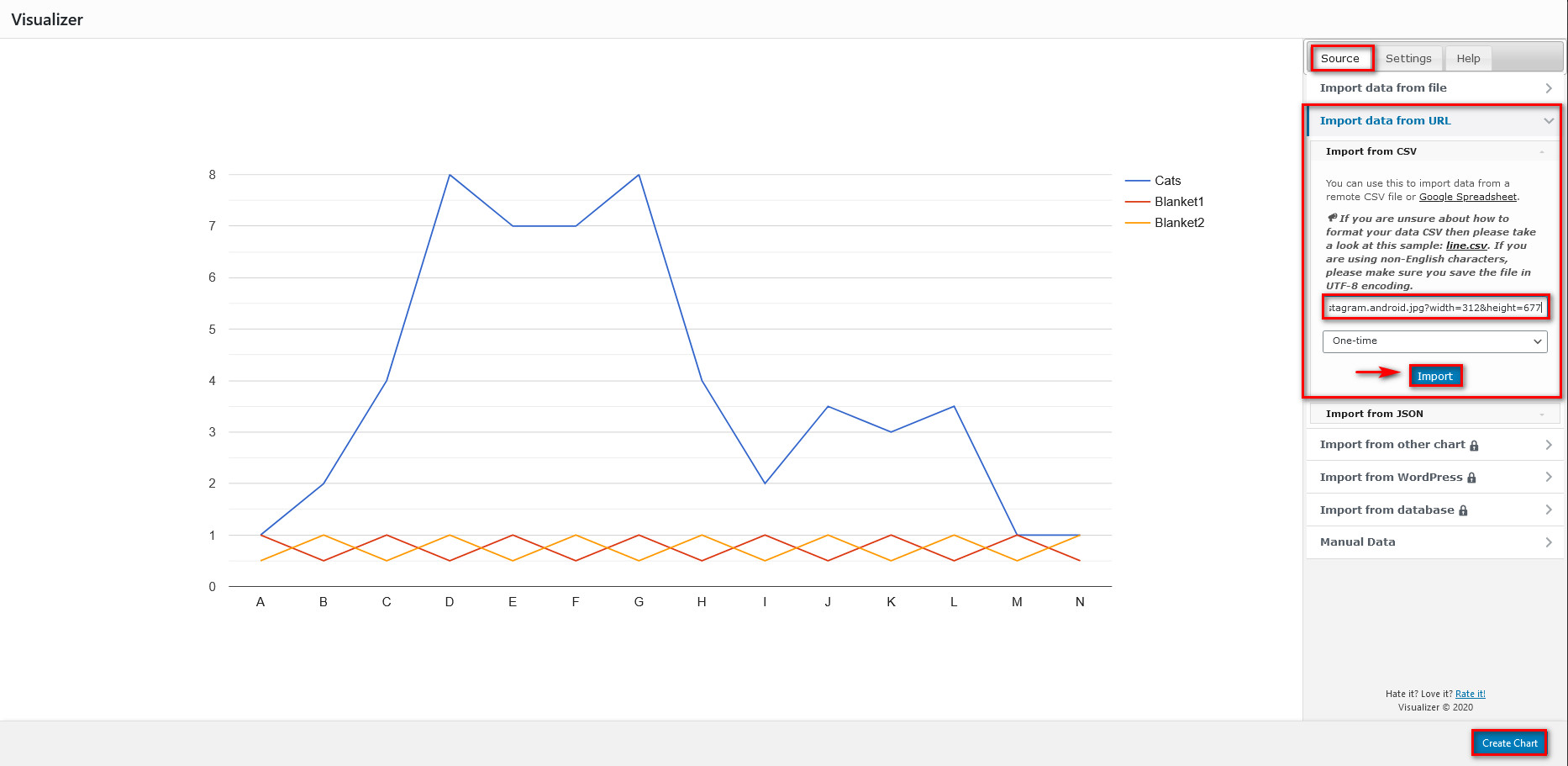
คุณเกือบจะอยู่ที่นั่นแล้ว! หลังจากนั้น ให้คลิกปุ่ม สร้างแผนภูมิ แล้วคุณจะเห็นแผนภูมิที่กำหนดเองพร้อมข้อมูลจาก Google ชีต
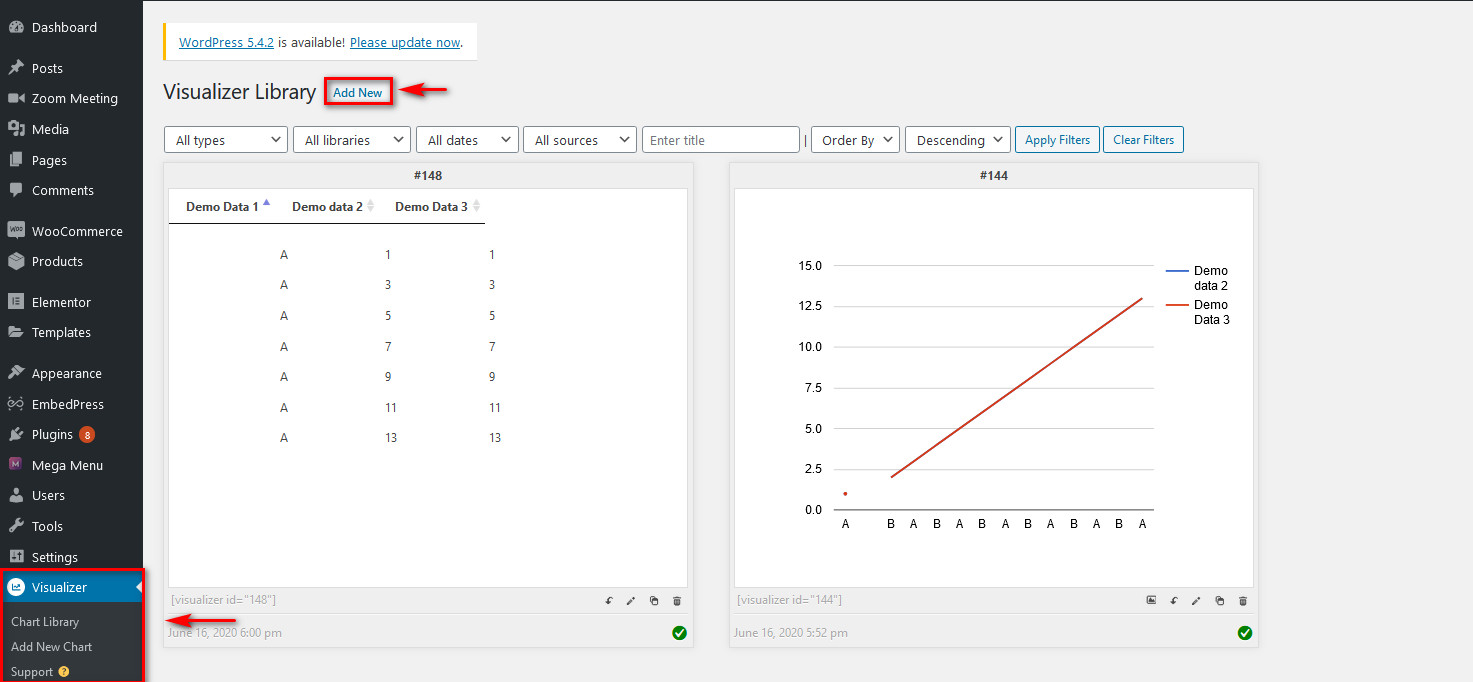
คุณยังสามารถปรับแต่งกราฟนี้ได้โดยคลิกไอคอนแก้ไข (หรือปากกา) ในรายการแผนภูมิ จากนั้นไปที่แท็บ การตั้งค่า ทางด้านขวาเพื่อปรับแต่งกราฟของคุณมากเท่าที่คุณต้องการ สุดท้าย บันทึกการเปลี่ยนแปลงของคุณเมื่อเสร็จแล้ว เท่านี้ก็เรียบร้อย
คุณเชื่อมต่อ Google ชีตกับเว็บไซต์ของคุณสำเร็จแล้ว
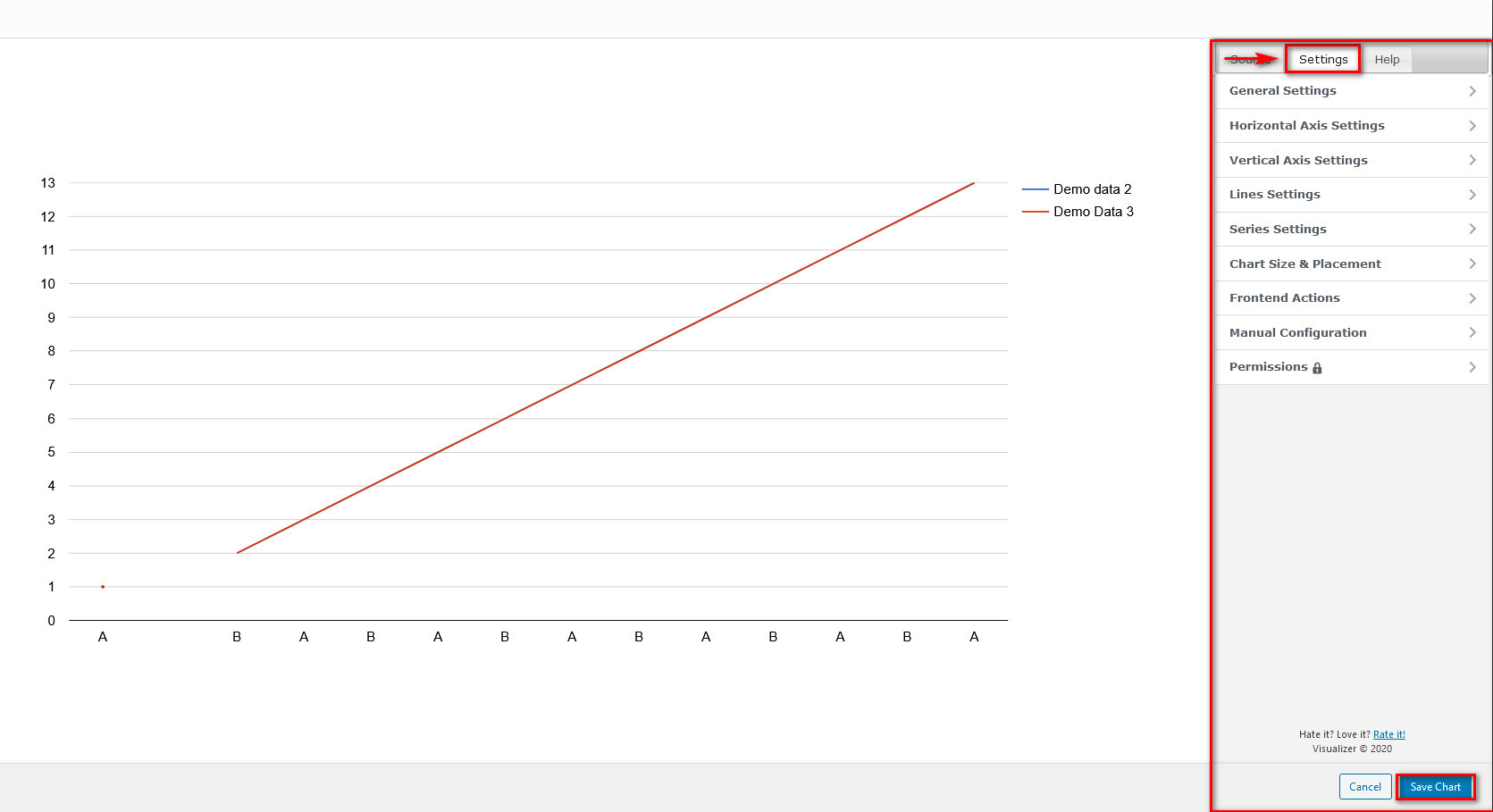
ตอนนี้ มาดูวิธีการแสดงข้อมูล Google ชีตบนไซต์ WordPress ของคุณกัน
การแสดงแผนภูมิ Visualizer ใน WordPress Posts/Pages
ในการแสดงแผนภูมิของคุณในหน้าเว็บ คุณสามารถใช้บล็อก Visualizer ในโปรแกรมแก้ไขภาพได้ ดังนั้น เปิดเพจ/โพสต์ของคุณ คลิกปุ่ม เพิ่มบล็อกใหม่ และใช้แถบค้นหาเพื่อค้นหา Visualizer
จากนั้น คลิก บล็อกแผนภูมิ Visualizer กดปุ่ม แสดงแผนภูมิที่มีอยู่ แล้วค้นหาแผนภูมิที่คุณต้องการใช้ ใต้แผนภูมิ คุณจะเห็นไอคอนอัปโหลด กดที่ไอคอนเพื่อเลือกแผนภูมิของคุณ หลังจากนั้นคลิก เสร็จสิ้น เท่านั้น! คุณได้ฝัง Google ชีตในบทความ/หน้า WordPress ของคุณ
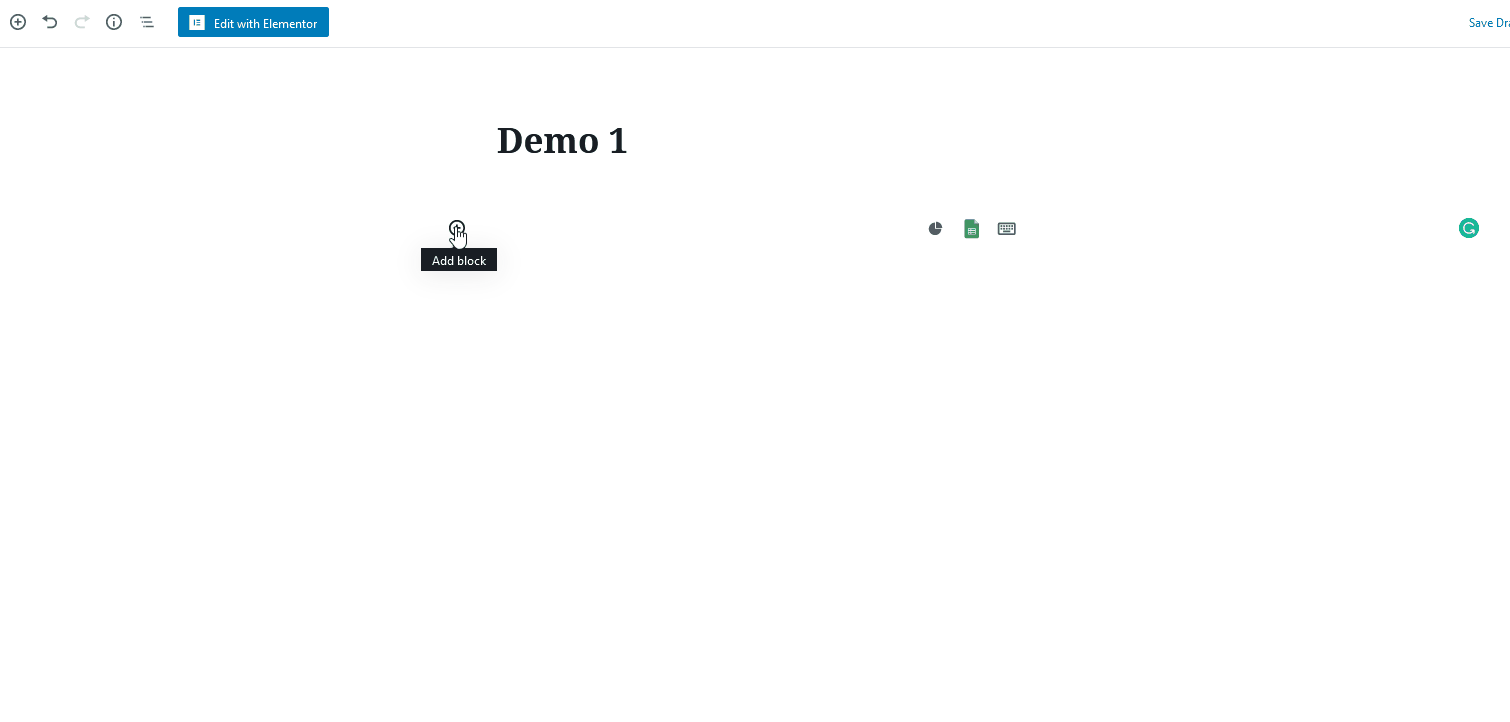
แน่นอน กราฟเส้นธรรมดาหรือตารางไม่สามารถทำอะไรกับจำนวนคุณลักษณะที่ปลั๊กอินนี้มีได้ ดังนั้น หากคุณกำลังมองหาฟีเจอร์เพิ่มเติม ลองใช้ฟีเจอร์ที่ Visualizer นำเสนอได้เลย
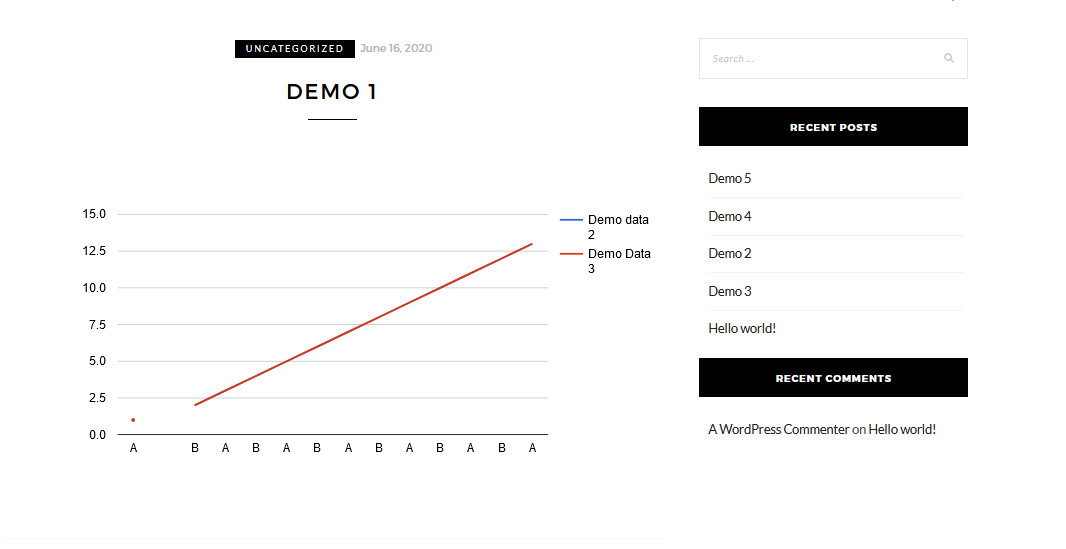
บทสรุป
และนั่นเป็นการสรุปคำแนะนำของเราเกี่ยวกับ วิธีการฝัง Google ชีตใน WordPress ตอนนี้ คุณจะสามารถแสดงข้อมูลจากชีตในโพสต์และเพจของคุณได้
ทั้งสามวิธีที่เราได้แสดงให้คุณเห็นว่าเป็นตัวเลือกที่ยอดเยี่ยม คุณสามารถใช้อันที่คุณชอบมากขึ้นโดยพิจารณาจากจำนวนที่คุณต้องการจาก Google ชีต ไม่ว่าคุณจะเพียงแค่แสดงตารางเดียวบนหน้าเว็บของคุณ หรือฝังแผ่นงานในหน้าเว็บต่างๆ หรือแสดงข้อมูลเป็นภาพทั้งหมด
สุดท้ายนี้ คุณยังทำสิ่งต่างๆ ได้อีกมากมายเพื่อผสานรวมเว็บไซต์ของคุณเข้ากับเนื้อหามากขึ้น ตัวอย่างเช่น คุณสามารถดูคำแนะนำบางส่วนของเรา:
- วิธีฝัง Google ปฏิทินบนเว็บไซต์ของคุณ
- วิธีฝังบอร์ดและการ์ด Trello ใน WordPress
- สอนเชื่อมต่อ Zoom Video call กับ WordPress
คุณมีปัญหาในการฝัง Google ชีตในไซต์ของคุณหรือไม่? เรายินดีที่จะช่วยเหลือคุณในทุกปัญหาที่คุณอาจพบ ดังนั้นเพียงแจ้งให้เราทราบในส่วนความคิดเห็นด้านล่างและเราจะพยายามอย่างเต็มที่เพื่อหาทางแก้ไข
